Народна УЧЕБНИК за бродерия
Ръчните повторни набирания имат своите недостатъци. Това е много дълъг и отнемащ време процес. Случват се грешки и печатни грешки. А при стартиране на софтуера вероятността за грешка е почти изключена. И отнема много по-малко време.
Тази система за механично повторно набиране работи за повечето PDF схеми с редки изключения.
. Невъзможен направете механично повторно набиране според тази техника от сканирани схеми (.jpg, .png формат), където символите са под формата на картина и те не могат да бъдат избрани (запазени и поставени) като текст.
Ние трябва да:
- Microsoft Office 2007 и по-висока.
- Умейте да навигирате в програмите Excel, Word, Paint, и разбира се Производител на модели.
- Инсталирай Преглед на STDU версия 1.5.424.0 ( изтеглете в приложения ).
- Excel файл "PDF2XSD.xlsm" и файла Palitra.pal ( изтеглете в приложения ).
един. Отваряне на файла PDF2XSD.xlsm в Excel и включват активно съдържание
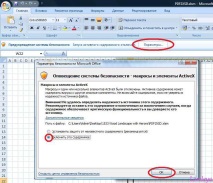
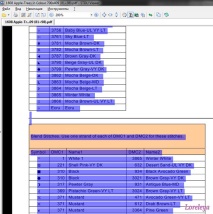
3. Вмъкване ("ctrl v") в Word и изтрийте всички думи с изключение на символи
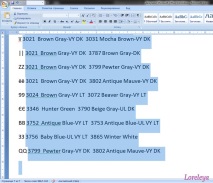
а) За да направите това, натиснете "ctrl" и изберете излишъка в реда (не докосвайте символите на схемата). В този случай е необходимо да оставите символа за прехвърляне на следващия ред ("enter"), така че символите да не се появяват в един ред, а да останат в колоната. (Когато е маркирано, курсорът трябва да се премести от номера на нишката до края на последната дума от името на нишката)
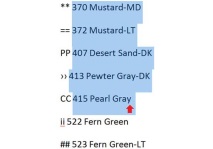
б) Натиснете "Изтриване" и бързо вижте какво се е случило. (За да избегнете наличието на различни знаци на един и същи ред)
° С) Сега трябва да премахнете излишните интервали, защото пространството също е символ и Excel го приема. Натиснете "ctrl f" ("намери"), отидете в раздела "Замяна". В реда "Намери" поставете интервал, а в реда "Замени с" трябва да е празно
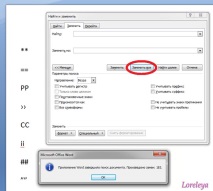
(.) В някои схеми на GK плътните цветове в ключа са разположени под формата на две таблици на един лист и не се копират правилно
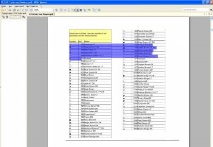
тук трябва да копирате от pdf един по един символ и да го поставяте във верда един по един
д) Натиснете "ctrl a" (изберете всички); „Ctrl c“
4. Отворете Excel файла, раздела "Вход", изберете клетка A1, поставете ключовите символи и натиснете бутона "Старт"
щракнете, за да увеличите снимката
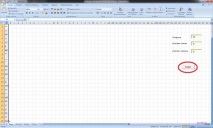
пет. Отидете в раздела "Палитра"
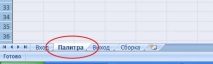
и проверете символите в Excel спрямо символите в ключа на схемата.
( Excel отразява някои символи на схемата с други икони, проверяваме реда и броя на символите, като се фокусираме върху символите, съответстващи на символите на ключа .)
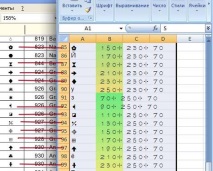
6. Получих допълнителен цвят без символ в палитрата. Не е страшно, тогава така или иначе няма да е в PM. Общо 179 цвята (както е на схемата) + 1 допълнително
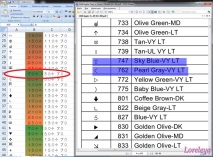
За по-голяма увереност можете незабавно да премахнете допълнителния цвят от палитрата, като преместите следващите символи нагоре с една клетка и премахнете долната
(пример от друга схема от 200 знака)
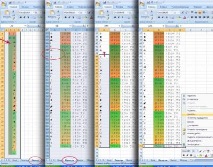
един. Изберете и копирайте "ctrl от" първата страница на диаграмата
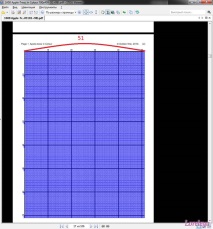
2. Отворете Word и натиснете "ctrl v"; "Ctrl a"; "Ctrl x" (изрязване)
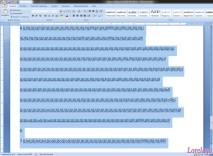
3. Отворете Excel в раздела "Въвеждане", изберете клетка А1 и поставете
щракнете, за да увеличите снимката
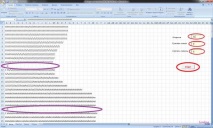
4. Изберете размера на първата страница на диаграмата (51 символа в моята диаграма) и натиснете "Старт"
а) В полето "Ширина" задайте хоризонтално броя символи. Вертикалата няма значение.
Не забравяй това на последния лист от реда тази стойност ще бъде различна.
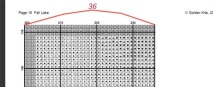
б) Полетата "Изрязване наляво" и "Изрязване на върха" са задължителни за следващите страници, когато първите 3 колони или първите 3 реда са сиви, т.е. повторено от предишния лист. Съответно, за такива страници трябва да има "3" и "3" (или колко повторения във вашата схема).
Бих искал да обърна внимание на факта, че ВИНАГИ трябва да има номер в тези полета. Ако не е необходимо да изрязвате нищо, тогава стойността трябва да бъде съответно "0" и "0"
° С) Областите, възникнали поради страничната номерация на схемата, са очертани в лилаво. Не е нужно да правите нищо с тях, те ще изчезнат сами.
пет. Изчакваме 20-30 секунди (поради голямото натоварване на процесора, всяка страница може да бъде обработена за минута или две, (поради това се препоръчва да не се използват паралелни програми по време на изтеглянето), храня се много ресурси) и автоматично ни изхвърля до раздела „Изход“ с готовата първа страница на диаграмата.
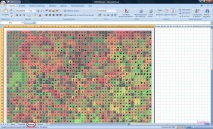
Копирайте "ctrl от" и го поставете Раздел за изграждане
щракнете, за да увеличите снимката
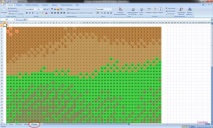
а) Не забравяйте да оставите бяла граница.
б) Съветвам ви да номерирате всяка страница, за да не се объркате.
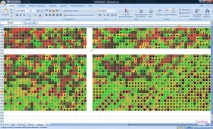
° С) Всички следващи листове от схемата на листа "Сглобяване" трябва да бъдат вмъкнати по ред, подредени в редове, така че резултатът да е картина.
III. Повторете точка II толкова пъти, колкото има листове в диаграмата, докато цялата диаграма се появи на листа "Сглобяване".
един. Периодично проверявайте раздела "Палитра" за допълнителни цветове
2. В раздела „Изход“ се уверете, че в десния ред не излизат допълнителни символи и че няма цветни (празни) клетки
3. В раздела "Сглобяване" се уверете, че всички листове са с еднаква дължина хоризонтално и широчина вертикално.
4. В случай на проблеми незабавно следваме схемата за страничен символ или пропуснати от програмата икони или редове и търсим начин да поправим грешката (виж бележките).
IV. Боя. Създаване на изображение за бягане в PM.
Изтриваме допълнителните колони и редове в раздела "Сглобяване", за да получим 4 или 9 приблизително равни части ( в зависимост от размера на веригата и от това с каква част от клипборда работи вашата графична програма )
щракнете, за да увеличите снимката

Когато намалите мащаба, вече можете да видите основните контури на бъдещата картина.

един. Изберете първата част от веригата ( с бяла граница в една клетка по периметъра на изображението ), натиснете "Delete" (всички икони са премахнати от цветните квадрати) и "ctrl c" (копирайте снимката в клипборда)

2. Ние отваряме Боя и го поставете.
3. Отидете на "Properties" и намалете размера на картината с 1 пиксел вертикално и хоризонтално
(.) 1 допълнителен пиксел в бялата граница отдолу и отдясно се появява при копиране на картина от Excel ).

4. Размерът на нашето изображение: трябва да получите четни числа, кратни на 24 (размер на клетката).
пет. Сега изберете „Запазване като“ във формата .png, посочете пътя и напишете името
щракнете, за да увеличите снимката
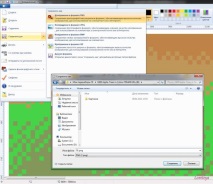
6. Правим това с всички части на веригата.
( Възможно е да се използва друга графична програма - вж. т. 6 в Бележки )
V. Създаване на палитра в Pattern Maker
1. Отворете PM и изтрийте всички цветове на палитрата по-долу
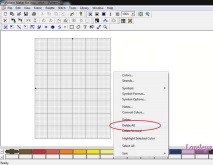
2. Отворете палитрата, изберете типа нишка DMC® и за да, както в ключа на схемата, въвеждаме нова палитра първи Solid Colors
щракнете, за да увеличите снимката

За да търсите, въведете номера на нишката и натиснете "enter"
3. Избор на вида на конеца Смеси .
Щракнете с десния бутон на мишката върху първата налична комбинация и изберете „Редактиране“
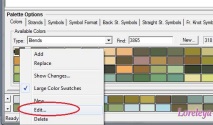
4. Променяме числата, които са посочени в него, с тези, от които се нуждаем.
Така че попълваме всички качулки по ред.
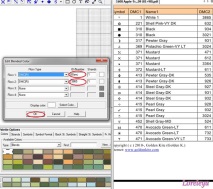
пет. Палитра „Запазване като“ и посочете пътя и името му
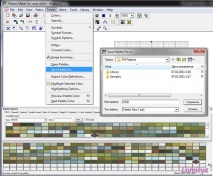
VI.Pattern Maker Изпълнение на придобитите изображения.
един. Заредете картината с първата част от веригата
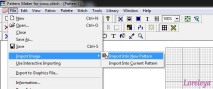
щракнете, за да увеличите снимката
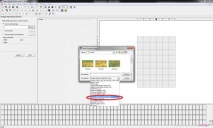
2. Ние изчисляваме ширина и височина = размерите на изображението (закръглени в червено), разделени на 24
Тук ширина 8184: 24 = 341 (по принцип е достатъчна една стойност)
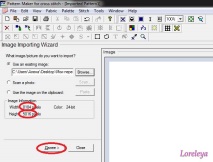
и щракнете върху „Напред-Напред-Напред ...“, за да:
3. Задаване на ширината (или височината)
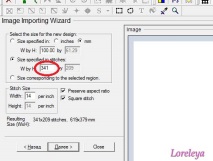
4. Ние избираме файл "Palitra.pal", изтеглени от сайта.
(Ако вече сте дестилирали нещо, можете да изберете от списъка с общи цветове)
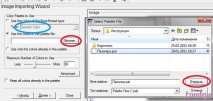
пет. Слагаме брой цветове най-много, отидете на „Разширени“ и го настройте както е на снимката
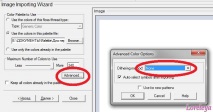
Щракнете върху „Напред“ и „Импортиране“
6. Запазете и повторете т. vi колко парчета от веригата пъти
щракнете, за да увеличите снимката
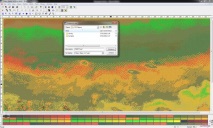
Vii. Превръщането в схема . Завършване на повторното набиране.
1. Създайте нов общ PM и задайте размерите на веригата (както в .pdf)
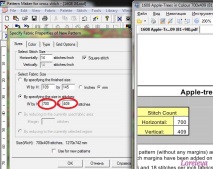
2. Премахнете цветовете, отворете "Palette.pal"
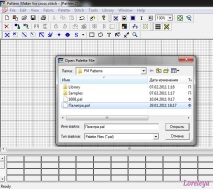
3. Отваряне на първата част от веригата в PM
а) Ако броят на цветовете в шарката е по-малък 4. Вмъкваме в общия PM и събираме всички части от веригата в него
щракнете, за да увеличите снимката

пет. Премахване на неизползвани цветове
6. Отворете палитрата, създадена в p.V

П Р И М Е Ч А Н И
- Компютърът MSI работи бавно
- Лятна шарка и описание на плетене на една кука - 9 модела за начинаещи
- Менди - рисунки върху ръце с къна, значение, схеми и рецепти
- Основни (компютърни елементи) Основната им роля и предназначение
- Контакти, упътвания до склада